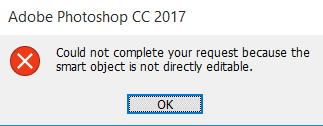
Einführung in Layer und Smart Objects
Eine Ebene in Photoshop ist, wie der Name schon sagt, eine Datei, die Sie übereinander stapeln können. Ein neues Bild hat nur eine Ebene. Wenn Sie jedoch mehr Ebenen über diesem Originalbild hinzufügen, können Sie weitere Daten hinzufügen oder sie einfach für Farb- oder Farbanpassungen verwenden. Durch die Verwendung von Ebenen können Sie also ein Bild nach Ihren Wünschen ändern, ohne die ursprünglichen Pixel zu bearbeiten.
Intelligente Objekte dagegen sind eine spezielle Art von Ebenen, die Bilddaten enthalten. Sie sind so konzipiert, dass sie alle ursprünglichen Eigenschaften der Ebene enthalten und Ihnen außerdem die Freiheit geben, eine gründliche, zerstörungsfreie Bearbeitung der Ebene vorzunehmen.
Lösung zur Behebung des Fehlers „Anforderung konnte nicht abgeschlossen werden, da das Smart-Objekt nicht direkt bearbeitet werden kann“
Die Bearbeitung eines Smart-Objekts ist jedoch nicht sehr einfach und einige Benutzer haben den folgenden Fehler beim Bearbeiten eines Smart-Objekts beanstandet.
‘Die Anforderung konnte nicht abgeschlossen werden, da das Smart-Objekt nicht direkt bearbeitet werden kann’.
Lösung 1: Konvertieren Sie Smart Object in eine normale Ebene
Der Fehler „Smart Object kann nicht direkt bearbeitet werden“ tritt hauptsächlich auf, weil ein Smart Object Daten in einer nicht destruktiven Containerdatei enthält. Aus diesem Grund dürfen Sie diese Smart-Objektdatei nicht direkt bearbeiten.
Eine Problemumgehung für dieses Problem besteht darin, das Smart Object in eine normale Ebene zu konvertieren. Wählen Sie dazu zunächst das zu bearbeitende Smart-Objekt aus dem Ebenenbedienfeld aus und folgen Sie einer dieser Methoden.
- In dem Layers doppelklicken Sie auf das Symbol Smart Objects symbol
- Die zweite Option ist die Konvertierung des Smart-Objekts in eine Rasterebene. Um dies zu tun, gehe zu Layer > Simplify Layer
- Gehe zu Layer > Smart Objects > Edit Contents
- Gehe zu Properties and select Edit Contents
Mit einer der oben genannten Methoden können Sie das Smart Object in eine normale Ebene konvertieren, die Sie leicht bearbeiten können.
Lösung 2: Entsperren Sie die Bildebene
In den meisten Fällen sollte durch die Konvertierung des Smart-Objekts in eine normale Ebene (wie in Lösung 1 beschrieben) der Fehler „Smart Object kann nicht direkt bearbeitet werden“ behoben werden. Wenn dies nicht hilft, kann dies daran liegen, dass das Bild gesperrt ist.
Befolgen Sie die Anweisungen unten, um das Bild zu entsperren.
- Öffne das Smart Object sie möchten bearbeiten
- Gehe zu Layers und klicken Sie auf die Lock Symbol
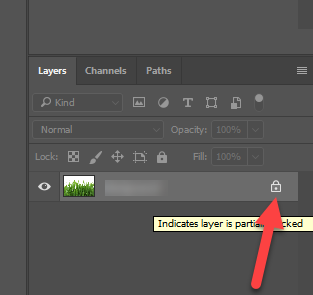
Sobald das Bild entsperrt ist, sollten Sie den Inhalt fehlerfrei bearbeiten können.
Fazit
Durch das Hinzufügen von Ebenen können Sie das Bild ändern, ohne die ursprünglichen Pixel zu ändern. Dies hilft in den meisten Fällen, Schäden am Originalbild zu vermeiden. Es gibt jedoch Fälle, in denen die PSD-Datei beschädigt wird oder beschädigt wird, z. B. Photoshop hängt bei der Arbeit an einem Bild oder einer Photoshop-Störung usw.
In solchen Fällen wird Remo Repair dies tun reparieren beschädigte PSD dateien auf Ihrem Mac oder Windows. Es repariert Ihr Bild mit einem schreibgeschützten Mechanismus, sodass alle Ebenen der Bilddatei ohne Änderungen wiederhergestellt werden. Wenn Sie ein beschädigtes PSD-Image haben, das repariert werden muss, lesen Sie Remo Repair PSD und versuchen Sie es.

